1、打开word文件1,制作表格。
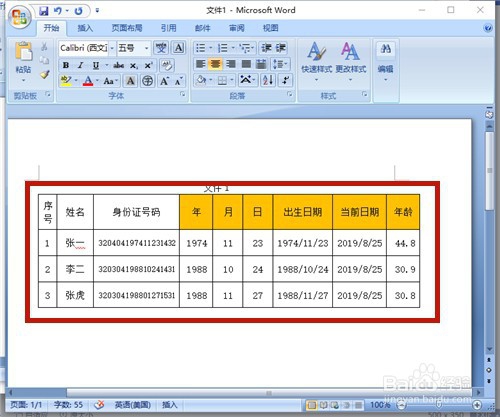
2、将鼠标放于表格内,在表格的左上角便出现“+”标志,单击该标志。
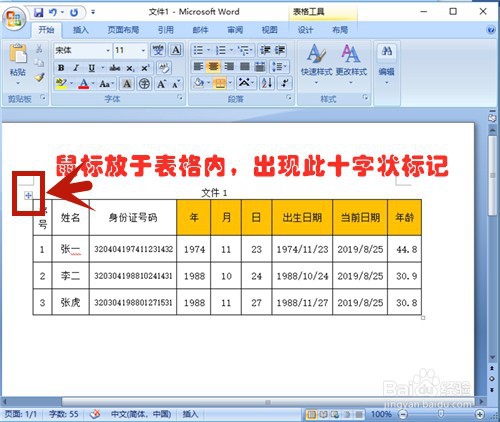
3、整个表格被选中。

4、右击鼠标,在弹出选项中,选择【复制】。

5、打开word文件2,选择粘贴的位置。
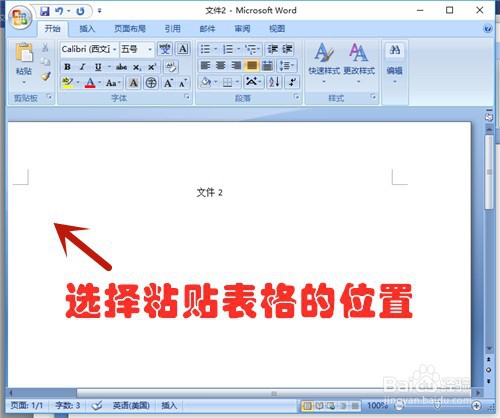
6、右击鼠标,在弹出的对话框中,选择【粘贴】。
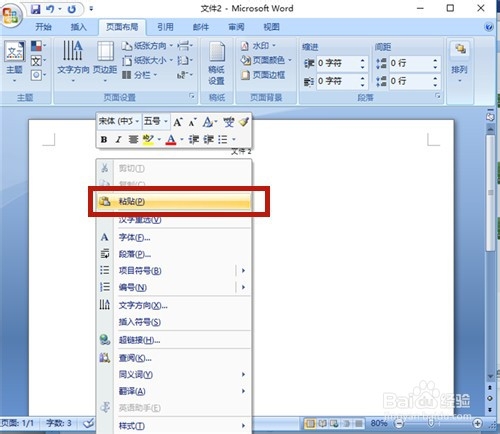
7、一个word文档中的表格便成功复制到了另一个word中。
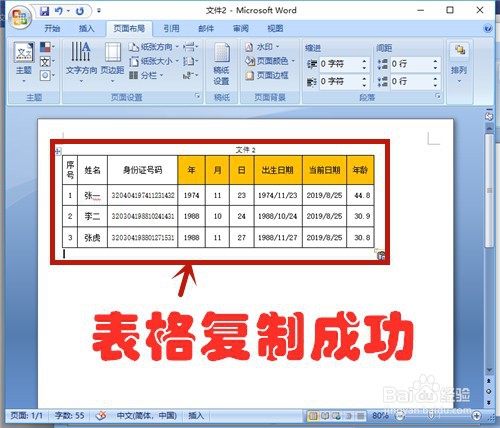
8、方法总结:1、打开word文件1;2、将鼠标放于表格中,表格左上角出现“+”字标志。3、单击“+”,选中整个表格。4、右击鼠标,选择【复制】,或直接按Ctrl+C。5、打开word文件2,鲂番黟谊6、选择插入位置;7、右击鼠标,选择【粘贴】,或直接按Ctrl+V。8、word文档1中的表格成功复制到word文件2中。

